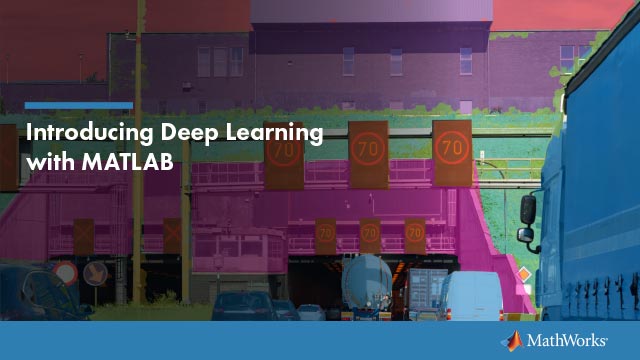writecell
单元阵列写入文件
描述
writecell (写单元阵列C)C一个逗号分隔的文本文件。文件名是细胞的工作区名称数组,附加的扩展. txt。如果writecell不能构建文件名称从输入单元阵列名称,然后写入该文件cell.txt。
每一列的每个变量C成为一个列在输出文件中。的writecell功能覆盖任何现有的文件。
例子
单元阵列写入文本文件
创建一个单元阵列,写一个逗号分隔的文本文件,然后写单元阵列到另一个文本文件使用不同的分隔符字符。
在工作区中创建一个简单的单元阵列。
C = {1、2、3;“文本”datetime (“今天”(1)}),小时
C =2×3单元阵列{[1]}{[2]}{[3]}{‘文本’}{(09 - 1月- 2019)}{(1小时)}
将单元阵列写入一个逗号分隔的文本文件并显示文件内容。的writecell函数输出文本文件命名C.txt。
writecell (C)类型“C.txt”
1、2、3的文本,09 - 1月- 2019,1小时
写相同的单元阵列与不同的分隔符字符,文本文件使用“分隔符”名称-值对。
writecell (C,“C_tab.txt”,“分隔符”,“标签”)类型“C_tab.txt”
1 2 3文本09 - 1月- 2019年1小时
写单元阵列电子表格文件
创建一个单元阵列,写一个表格文件,然后读取并显示文件的内容。
在工作区中创建一个单元阵列。
C = {1、2、3;“文本”datetime (“今天”(1)}),小时
C =2×3单元阵列{[1]}{[2]}{[3]}{‘文本’}{(09 - 1月- 2019)}{(1小时)}
写单元阵列电子表格文件。
writecell (C,“C.xls”)
读取和显示的矩阵C.xls。
readcell (“C.xls”)
ans =2×3单元阵列{[1]}{[2]}{[3]}{‘文本’}{(09 - 1月- 2019)}{' 1小时'}
单元阵列写入指定表和范围
创建一个单元阵列和写一个指定的表和范围在一个电子表格文件。
在工作区中创建一个单元阵列。
C = {1、2、3;“文本”datetime (“今天”(1)}),小时
C =2×3单元阵列{[1]}{[2]}{[3]}{‘文本’}{(09 - 1月- 2019)}{(1小时)}
写文件单元阵列Cxls在第二个工作表文件中,从第三行开始。
writecell (C,“C.xls”,“表”2,“范围”,A3: C5的)
读取和显示单元阵列。
readcell (“C.xls”,“表”2,“范围”,A3: C5的)
ans =2×3单元阵列{[1]}{[2]}{[3]}{‘文本’}{(09 - 1月- 2019)}{' 1小时'}
附加单元阵列低于现有的电子表格中的数据
附加一个单元阵列的底部一个电子表格文件包含现有数据。
在工作区中创建两个细胞阵列。
C = {1、2、3;“文本”datetime (“今天”(1)}),小时
C =2×3单元阵列{[1]}{[2]}{[3]}{‘文本’}{[01 - 9 - 2021]}{(1小时)}
rgb = {“红色”,“绿色”,“蓝”}
rgb =1 x3单元格{'红色'}{“绿色”}{“蓝”}
写单元阵列C一个名为C的电子表格文件xls。
writecell (C,“C.xls”)
添加细胞数组rgb在电子表格中的现有数据文件。
writecell (rgb,“C.xls”,“写模式”,“添加”)
读取和显示单元阵列。
readcell (“C.xls”)
ans =3×3单元阵列{[1]}{[2]}{[3]}{‘文本’}{[01 - 9 - 2021]}{“1小时”}{‘红色’}{“绿色”}{“蓝”}
附加单元阵列底部的文本文件
添加细胞阵列的一个文本文件包含现有数据。
在工作区中创建三个细胞阵列。
州= {“麻省”,“纽约”,“马里兰”,“维吉尼亚”}
州=1×4单元阵列(“麻省”){}{[“纽约”]}{[“马里兰”]}{[“弗吉尼亚”]}
stateBird = {“吃教”山雀,“东蓝知更鸟”,…“巴尔的摩金莺”,“红衣主教”}
stateBird =1×4单元阵列列1到3{[“吃教…"]}{["东方蓝色……"]}{["巴尔的摩还是……"]列4}{[“红衣主教”]}
stateFlower = {“落后于杨梅”,“玫瑰”,…“黑眼苏珊。”,“开花山茱萸”}
stateFlower =1×4单元阵列列1到3{[“落后于arb……”]}{[“玫瑰”]}{[“黑眼睛……”列4]}{}(“开花……”)
写单元阵列州到文件states.txt。然后编写数组stateBird和stateFlower低于现有条目的文本文件。
writecell(州,“states.txt”)writecell (stateBird“states.txt”,“写模式”,“添加”)writecell (stateFlower“states.txt”,“写模式”,“添加”)
读取和显示单元阵列。
readcell (“states.txt”)
ans =3 x4细胞列1到3{“麻省”}{“纽约”}{马里兰的}{“吃教c…”}{'Eastern bluebird'} {'Baltimore oriole'} {'Trailing arbutus' } {'Rose' } {'Black-eyed Susan'} Column 4 {'Virginia' } {'Cardinal' } {'Flowering dogwood'}
输入参数
C- - - - - -输入单元阵列
单元阵列
输入数据,指定为一个单元阵列。
文件名- - - - - -文件名称
特征向量|字符串标量
文件名称,指定为一个特征向量或字符串标量。
根据位置你在写,文件名可以承担其中的一个形式。
位置 |
形式 |
||||||||
|---|---|---|---|---|---|---|---|---|---|
| 当前文件夹 | 写当前文件夹,指定文件的名称 例子: |
||||||||
其他文件夹 |
写信给一个文件夹不同于当前文件夹,指定完整的或相对路径名 例子: 例子: |
||||||||
远程位置 |
写信给一个偏远的位置,
基于远程位置,
有关更多信息,请参见使用远程数据。 例子: |
如果
文件名包括文件扩展名,然后写函数决定的文件格式扩展。否则,写函数创建一个逗号分隔的文本文件和附加的扩展. txt。此外,您可以指定文件名没有文件的扩展名,然后包括“文件类型”名称-值对参数来表示文件的类型。
如果
文件名不存在,那么写作函数创建该文件。如果
文件名是现有的文本文件的名称,然后写函数覆盖该文件。如果
文件名现有的电子表格文件的名称,那么写函数将数据写到指定的位置,但不覆盖范围以外的任何值的输入数据。
数据类型:字符|字符串
名称-值参数
指定可选的逗号分隔条名称,值参数。的名字参数名称和吗价值相应的价值。的名字必须出现在引号。您可以指定几个名称和值对参数在任何顺序Name1, Value1,…,的家。
“文件类型”,文本表明该变量名不应该作为输出文件的第一行。
文件类型- - - - - -类型的文件
“文本”|“表格”
类型的文件,指定为逗号分隔组成的“文件类型”和一个特征向量或字符串包含“文本”或“表格”。
的“文件类型”必须使用的名称-值对文件名输入参数。你不需要指定“文件类型”如果名称-值对的论点文件名输入参数包括一个标准的文件扩展名。以下标准文件扩展名被写作功能:
. txt,.dat,或. csv分隔的文本文件xls,.xlsm,或.xlsxExcel电子表格文件.xlsbExcel电子表格文件支持与Excel为Windows系金宝app统
例子:“文件类型”、“表格”
数据类型:字符|字符串
DateLocale- - - - - -现场写日期
特征向量|字符串标量
现场写日期,指定为逗号分隔组成的“DateLocale”和一个特征向量或一个字符串标量。当你写datetime值到文件,使用DateLocale指定的场所writecell应该写月,一周中的第几天名称和缩写。特征向量或字符串形式xx_YYxx是小写的ISO 639 - 1两个字母的代码表示一种语言,然后呢YY是一个大写的ISO 3166 - 1α2代码表示一个国家。语言环境的共同价值观,看到语言环境名称-值对的理由datetime函数。
写函数忽略了“DateLocale”参数值时,日期可以写成Excel-formatted日期。
例子:“DateLocale”、“ja_JP”
数据类型:字符|字符串
写方式- - - - - -写作模式
特征向量|字符串标量
写作模式,指定为逗号分隔组成的“写模式”和一个特征向量或一个字符串标量。根据文件类型选择一个写模式。
文件类型 |
写模式 |
|---|---|
| 文本文件 |
如果指定的文件不存在,那么写函数创建并将数据写入一个新文件。 |
| 电子表格文件 |
|
当
WriteVariableNames被设置为真正的,写函数不支持写模式金宝app“添加”。为电子表格文件:
当写模式
“添加”,写函数不支持的金宝app范围参数。如果指定的文件不存在,那么写作函数执行相同的操作
“replacefile”。
例子:“写模式”,“添加”
数据类型:字符|字符串
分隔符- - - - - -字段分隔符字符
特征向量|字符串标量
字段分隔符字符,指定为逗号分隔组成的“分隔符”和一个特征向量或字符串标量包含其中一个说明符:
说明符 |
字段分隔符 |
|---|---|
|
逗号。这是默认的行为。 |
|
空间 |
|
选项卡 |
|
分号 |
|
竖线 |
您可以使用“分隔符”名称-值对只对分隔的文本文件。
例子:“分隔符”、“空间”
数据类型:字符|字符串
QuoteStrings- - - - - -指标写引用文本
真正的|假
指标写引用文本,指定为“QuoteStrings”,要么真正的或假。
如果
“QuoteStrings”是真正的在双引号,那么函数包含文本字符和取代任何双引号字符周围文本和两个双引号字符。这两个双引号字符也被称为转义字符。如果
“QuoteStrings”是假没有改变,那么文本编写。如果
“QuoteStrings”未指明的,功能检查指定的分隔符的数据“分隔符”名称-值参数。如果找到一个分隔符在一个列,列中的每个元素用双引号。
您可以使用“QuoteStrings”名称-值参数只有分隔的文本文件。
编码- - - - - -字符编码方案
“utf - 8”(默认)|“iso - 8859 - 1”|“windows - 1251”|“windows - 1252”|……
字符编码方案相关文件,指定为逗号分隔组成的“编码”和“系统”或一个标准字符编码方案的名字。当你不指定任何编码,编写函数使用utf - 8编写文件。
例子:“编码”,“utf - 8”使用utf - 8编码。
数据类型:字符|字符串
表- - - - - -工作表写入
特征向量|字符串标量|正整数
工作表写,指定为逗号分隔组成的“表”和一个特征向量或一个字符串标量包含工作表名称或一个正整数表示工作表索引。工作表名称不能包含冒号(:)。确定的名称表电子表格文件,使用表= sheetnames(文件名)。有关更多信息,请参见sheetnames。
指定工作表写的名字或指数:
名——如果指定表名不存在的文件,然后编写函数的末尾添加一个新表工作表集合。
指数——如果索引指定表索引大于工作表的数量,然后写函数附加空表,直到工作表的工作簿的数量等于表索引。写函数还生成一个警告,表明它已经添加了一个新的工作表。
您可以使用“表”只与电子表格文件名称-值对。
例子:“表”,2
例子:“表”,“MySheetName”
数据类型:字符|字符串|单|双|int8|int16|int32|int64|uint8|uint16|uint32|uint64
范围- - - - - -矩形的部分编写工作表
特征向量|字符串标量
工作表写的矩形部分,指定为逗号分隔组成的“范围”和一个字符向量或字符串标量在下列形式之一。
形成的价值范围 |
描述 |
|---|---|
” |
例子: |
” |
例子:
|
的“范围”名称-值对只能使用Excel文件。
例子:“范围”,A1: F10的
数据类型:字符|字符串
UseExcel- - - - - -国旗为Windows启动Microsoft Excel的实例
假(默认)|真正的
标志开始的一个实例微软®Excel对于Windows编写电子表格数据时,指定为逗号分隔组成的“UseExcel”,要么真正的,或假。
你可以设置“UseExcel”参数的值:
真正的——写函数开始Microsoft Excel在编写文件的一个实例。假——写函数不开始Microsoft Excel在编写文件的一个实例。当操作在这种模式下,写作不同文件格式的支持功能和交互功能,如公式和宏。金宝app
UseExcel |
|
|
|---|---|---|
| 金宝app支持文件格式 |
|
|
金宝app支持交互式功能,如公式和宏 |
是的 |
没有 |
当编写电子表格文件在Windows平台上,如果你想开始的一个实例Microsoft Excel,然后设置“UseExcel”参数真正的。
AutoFitWidth- - - - - -自动调整列宽
真正的(默认)|假
自动调整列宽,指定为真正的或假。如果你指定一个值0或假,然后writecell不会自动调整列宽,以适应细胞中的数据。
例子:“AutoFitWidth”,0
PreserveFormat- - - - - -保护单元格格式
真正的(默认)|假
保护细胞现有表格的格式,指定为真正的或假。如果您指定假,writecell不会保持电子表格的单元格格式。格式包括元素,如字体、细胞边界和color-shaded细胞。
当你写datetime数据以电子表格文件,您必须设置“PreserveFormat”和“UseExcel”名称-值对真正的保留现有的单元格格式。如果“UseExcel”被设置为假和“PreserveFormat”被设置为真正的当你写datetime数据文件,writecell不会保留现有的单元格格式的文件。
例子:“PreserveFormat”,假
限制
设置
“PreserveFormat”名称-值对真正的,你必须设置“UseExcel”名称-值对真正的。
算法
有一些例子writecell函数创建一个文件,并不代表输入数据准确。你会发现当你使用readcell函数来读取该文件。由此产生的数据可能没有完全相同的格式或内容与原始数据。如果您需要保存单元阵列和检索在稍后的时候完全匹配原始单元阵列,与相同的数据和组织,然后保存它作为MAT-file。writecell写一个不精确的表在下列情况下:
writecell写出数字数据使用长g格式和分类或字符数据作为非上市文本。writecell写出细胞阵列有超过两个维度为二维数组,落后于维度倒塌。
Beispiel offnen
您有一张这本Beispiels geanderte版本。您这本Beispiel麻省理工学院古老Anderungen offnen吗?
MATLAB-Befehl
您有窗户的链接geklickt,汪汪汪der diesem MATLAB-Befehl entspricht:
在das MATLAB-Befehlsfenster Fuhren您窝Befehl军队Eingabe来自。浏览器unterstutzen MATLAB-Befehle。

你也可以从下面的列表中选择一个网站:
表现最好的网站怎么走吗
选择中国网站(中文或英文)最佳站点的性能。其他MathWorks国家网站不优化的访问你的位置。